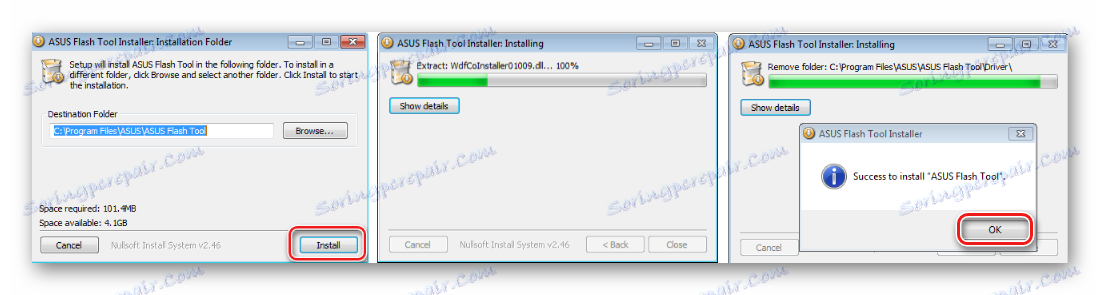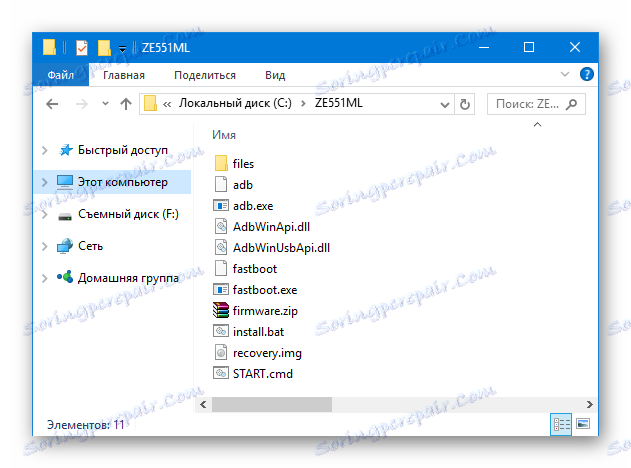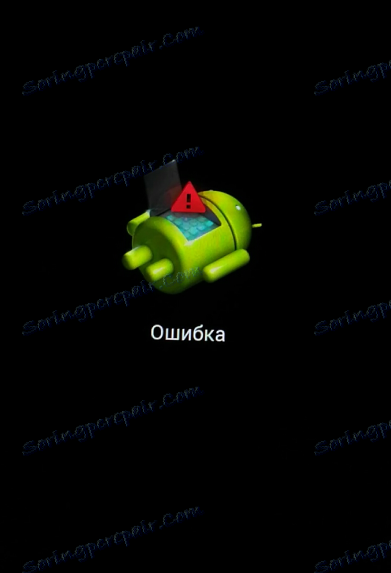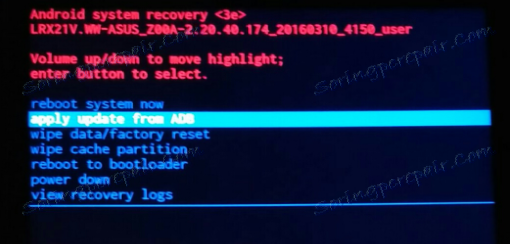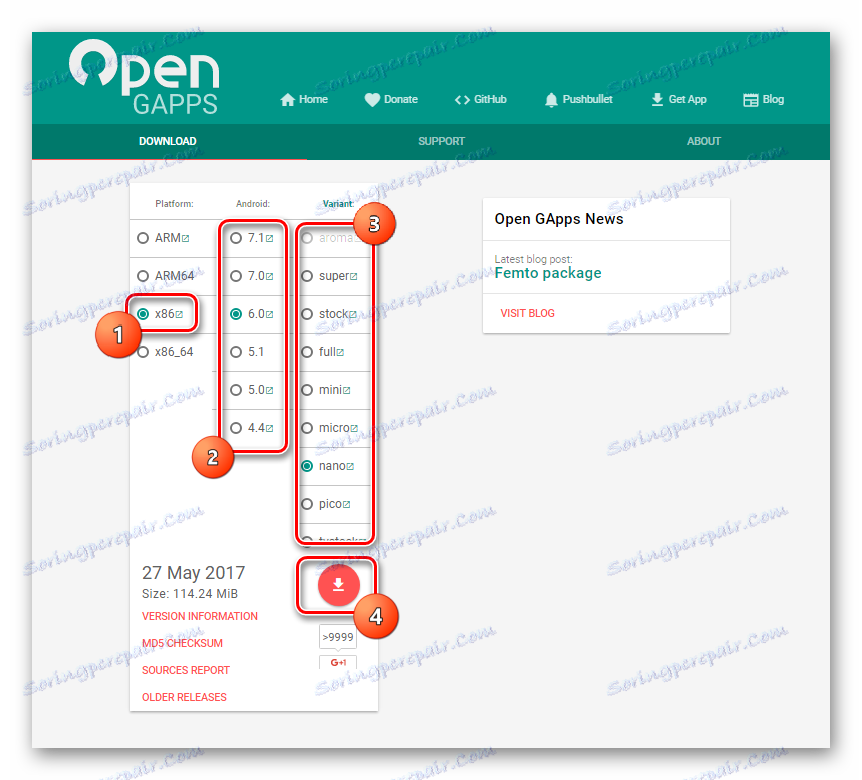نرم افزار ASUS ZenFone 2 ZE551ML
اسمارتفون های ASUS سزاوار بالایی از تقاضا در میان خریداران دستگاه های مدرن، از جمله به علت عملکرد عالی بسیاری از کارکردهای خود، لذت می برند. در این مورد، در هر دستگاه، شما می توانید معایب را پیدا کنید، به خصوص در قسمت نرم افزار آن. این مقاله یکی از راه حل های رایج در میان گوشی های هوشمند تولید کننده تایوانی ASUS - مدل ZenFone 2 ZE551ML را مورد بحث قرار خواهد داد. در نظر بگیرید که چگونه نرم افزار در این گوشی به روش های مختلف نصب شده است.
لازم به ذکر است قبل از دستکاری بخش نرم افزاری دستگاه، ASUS ZenFone 2 ZE551ML نسبت به تداخل بیرونی در گوشی هوشمند نرم افزاری، که بر اساس پردازنده اینتل ساخته شده است، کاملا محافظت می شود. درک فرایندهای در حال انجام و همچنین آشنائی اولیه با تمام مراحل دستورالعمل ها، تعیین موفقیت برنامه های آینده است.
اجرای دقیق دستورالعمل منجر به به حداقل رساندن عواقب منفی احتمالی می شود. در عین حال، هیچ کس مسئول نتایج دستکاری های انجام شده توسط کاربر با گوشی هوشمند خود نیست! همه موارد زیر توسط صاحب دستگاه به خطر افتاده است!
آماده شدن برای سیستم عامل ZE551ML
قبل از انجام مراحل مربوط به تعامل برنامه های خاص و بخش های حافظه دستگاه، همانطور که در همه موارد دیگر، لازم است که آموزش انجام شود. این امر به سرعت می تواند روند را انجام دهد و نتیجه مورد انتظار را بدست آورد - دستگاه Asus ZenFone 2 ZE551ML کاملا با نسخه نرم افزار مورد نظر کار می کند.

مرحله 1: نصب درایورها
برای کار با دستگاه مورد نظر، تقریبا تمام روش ها از یک رایانه استفاده می کنند. برای جفت کردن گوشی هوشمند و رایانه، و همچنین تعامل صحیح دستگاه با برنامه، به رانندگان نیاز دارید. مطمئن باشید که نیاز به درایور دارید آدب و Fastboot و همچنین درایور iSocUSB اینتل. بسته های درایور مورد استفاده برای دستکاری روش های زیر در دسترس برای دانلود در لینک هستند:
دانلود درایور ASUS ZenFone 2 ZE551ML
روند نصب درایورهای مورد نیاز هنگام کار با برنامه ها برای سیستم عامل آندروید در مقاله شرح داده شده است:
درس: نصب درایور برای سیستم عامل آندروید
مرحله 2: پشتیبان گیری از اطلاعات مهم
قبل از اجرای دستورالعمل های زیر، باید درک کرد که سیستم عامل یک دستکاری از بخش های حافظه دستگاه است و بسیاری از عملیات شامل قالب بندی کامل آنها است. بنابراین، لازم است که روش هایی برای اطمینان از ایمنی داده های کاربر در هر نوع قابل قبول / مقرون به صرفه انجام شود. نحوه ذخیره اطلاعات موجود در دستگاه Android، شرح داده شده در مقاله:
درس: نحوه پشتیبان گیری از دستگاه Android خود را قبل از فلش

مرحله 3: آماده سازی نرم افزار و فایل های لازم
در مورد ایده آل، نرم افزاری که برای دستکاری مورد نیاز است، باید از قبل دانلود و نصب شود. همین امر برای فایل های سیستم عامل مورد نیاز است. ما همه چیز را به یک پوشه جداگانه در درایو C: بارگذاری و بازپاش می کنیم، نامی که باید فضاهای و حروف روسی را شامل نمی شود. هیچ مورد خاصی برای رایانه ای وجود ندارد که به عنوان یک ابزار برای انجام دستکاری ها مورد استفاده قرار گیرد، تنها کاری است که کامپیوتر باید در حال اجرا و تحت ویندوز 7 یا بالاتر باشد.
نرم افزار
همانند بسیاری از دستگاه های اندرویدی دیگر، چندین روش نصب نرم افزار برای ZenFone 2 اعمال می شود. محل روش های شرح داده شده در مقاله زیر از ساده ترین و پیچیده تر است.
روش 1: نرم افزار را مجددا نصب کنید و بدون استفاده از یک رایانه بهروزرسانی کنید
این روش راه حل رسمی برای مشکل نصب مجدد نرمافزار است و بسیار ساده است و مهمتر از همه، عملا ایمن است. مناسب برای انجام به روز رسانی نرم افزار اگر OTA به روز رسانی به دلایل مختلف نمی رسد، و همچنین برای نصب مجدد آندروید بدون از دست دادن داده های کاربر. قبل از انجام دستکاری، لازم به ذکر است که برای دستگاه های آندروید ASUS انواع مختلفی از سیستم عامل وجود دارد.
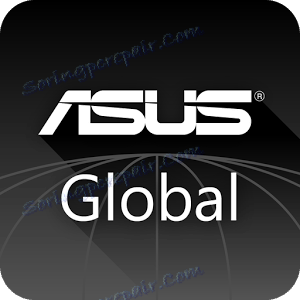
آنها بسته به منطقه ای که گوشی هوشمند ساخته شده است، ارائه می شوند:
- TW - برای تایوان. شامل خدمات گوگل است. از ویژگی های ناخوشایند - برنامه ها در چینی وجود دارد؛
- CN برای چین شامل خدمات Google نیست و با برنامه های چینی تکمیل شده است
- CUCC نسخه حامل اندرویدی از چین Unicom است؛
- JP - نرم افزار برای کاربران از ژاپن؛
- WW (World Wide) - برای اسمارتفونهای Asus به فروش می رسد در سراسر جهان.
در اغلب موارد، ZE551ML در کشور ما فروخته شده است در ابتدا با نرم افزار WW مجهز شده است، اما استثنائات غیر معمول نیست. با نگاه کردن به شماره ساخت، می توانید از طریق یک مسیر در منوی گوشی، نوع سیستم عامل را در یک نمونه خاص از دستگاه نصب کنید: "تنظیمات" - "درباره تلفن" - "به روز رسانی سیستم" .
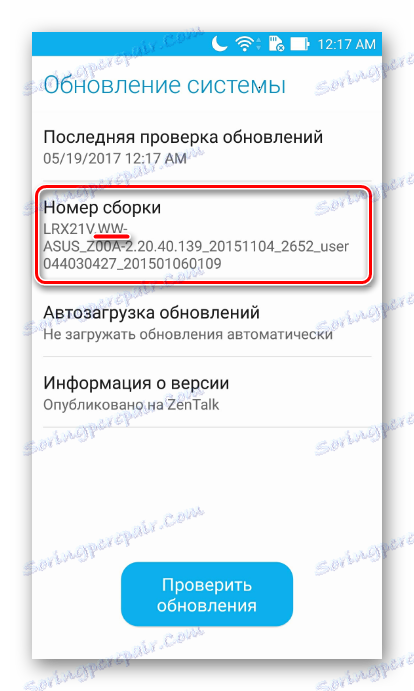
- به روز رسانی منطقه خود را از وب سایت رسمی Asus دانلود کنید. OS - تب "آندروید" "نرم افزار" .
- هنگام انتخاب به روز رسانی دانلود شده، باید نه تنها در منطقه بلکه در مورد شماره نسخه نیز هدایت شود. شماره نسخه فایل مورد استفاده برای سیستم عامل باید بالاتر از آن است که در گوشی نصب شده است.
- فایل نتیجه * .zip را به ریشه حافظه داخلی گوشی هوشمند یا ریشه کارت حافظه نصب شده در دستگاه کپی کنید.
- پس از کپی کردن، فقط منتظر بمانید تا ZE551ML یک اطلاعیه در مورد دسترسی به یک نسخه نرم افزاری جدید را نشان دهد. ممکن است 10 تا 15 دقیقه طول بکشد تا پیام مربوطه ظاهر شود، اما معمولا همه چیز فورا اتفاق می افتد.
- اگر اعلان نمی آید، می توانید دستگاه را به طور معمول راه اندازی مجدد کنید. به محض اینکه پیام ظاهر شود، روی آن کلیک کنید.
- یک پنجره با انتخاب فایل به روز رسانی ظاهر می شود. اگر چندین بسته به حافظه کپی شده باشند، نسخه مورد نظر را انتخاب کرده و دکمه OK را فشار دهید .
- گام بعدی تأیید اعلان نیاز به قدرت باتری کافی برای دستگاه است. بهتر است دستگاه کاملا شارژ شود. ما از این اطمینان داریم و دکمه OK را فشار می دهیم .
- پس از کلیک روی دکمه "OK" در پنجره قبلی، دستگاه به طور خودکار خاموش می شود.
- و در حالت به روز رسانی نرم افزار بارگذاری خواهد شد. این فرایند بدون دخالت کاربر انجام می شود و با انیمیشن و همچنین یک نوار پیشرفت پر شده همراه است.
- پس از اتمام نصب نسخه جدید نرم افزار، دستگاه به طور خودکار به اندروید راه اندازی مجدد.
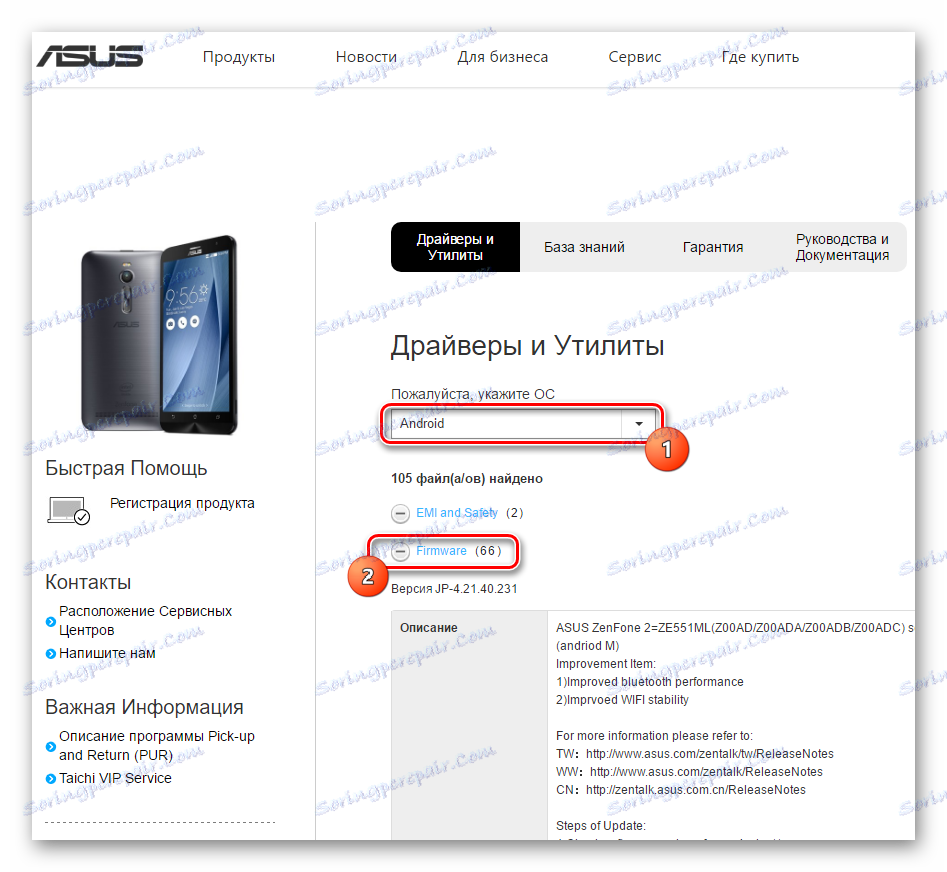
دانلود نرم افزار به روز رسانی برای ASUS ZE551ML از سایت رسمی
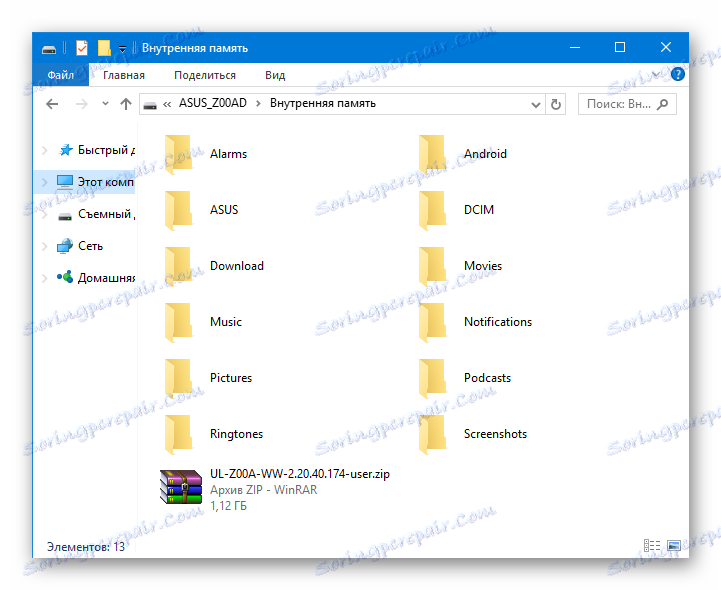
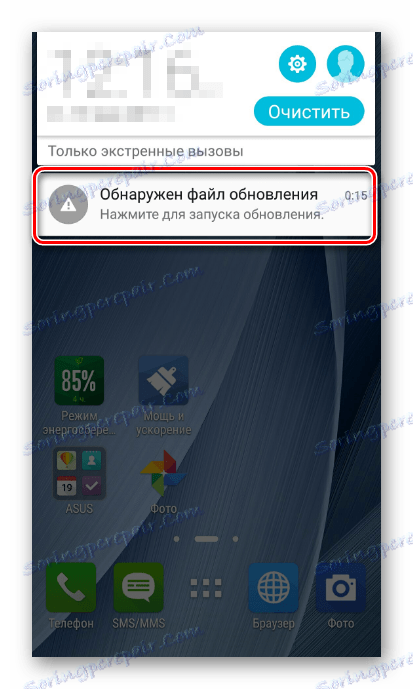
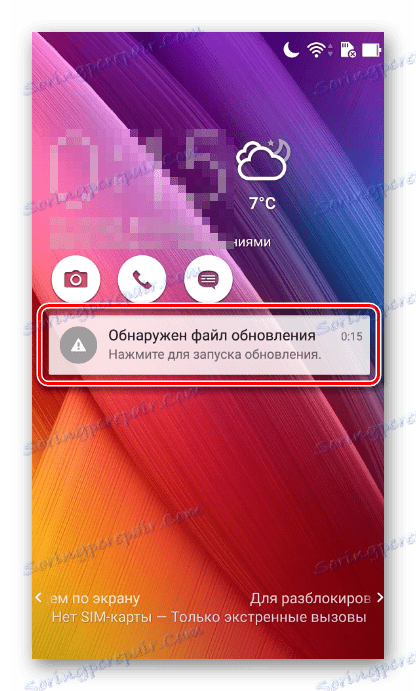
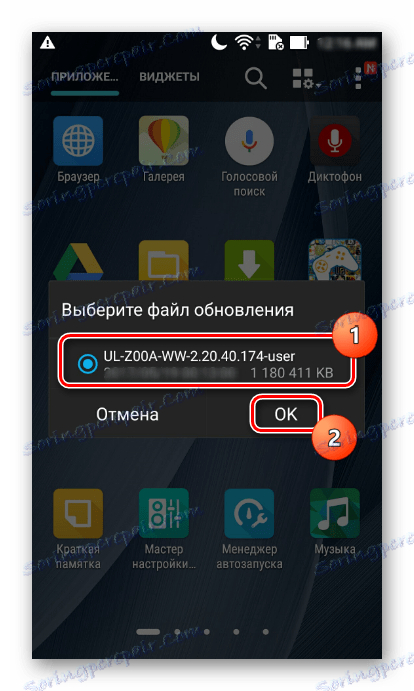
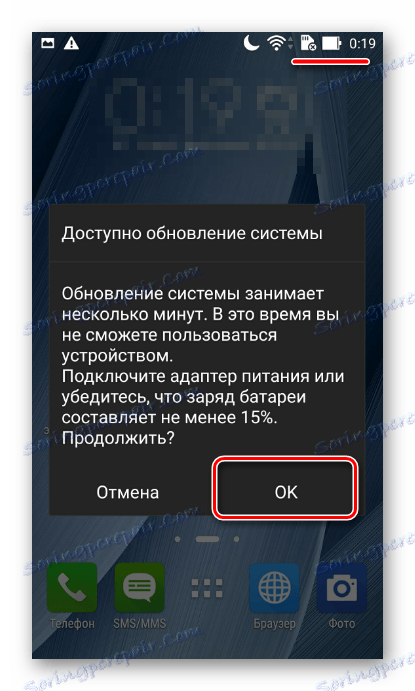
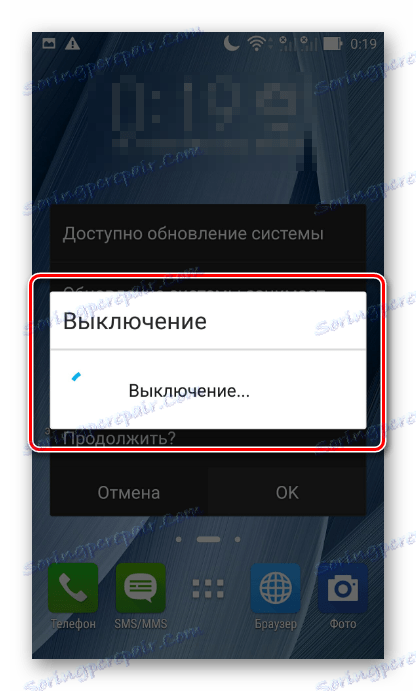

روش 2: Asus FlashTool
برای فلش کامل گوشی های هوشمند Asus، یک ابزار ویندوز استفاده می شود ASUS فلش ابزار (AFT) . این روش نصب نرم افزار در دستگاه کاملا رادیکال است و در بعضی موارد می تواند مورد استفاده قرار گیرد. این روش نه تنها برای به روز رسانی نرمال، بلکه برای نصب مجدد کامل آندروید با پیش تمیز کردن بخش های حافظه دستگاه مناسب است. همچنین، با استفاده از این روش، می توانید نسخه نرم افزاری را، از جمله بازگرداندن به راه حل قدیمی، جایگزینی منطقه را تغییر دهید، و همچنین عملکرد دستگاه را هنگامی که روش های دیگر قابل اجرا یا کار نمی کنند، بازیابی کنید.

همانطور که می بینید، کار با حافظه دستگاه از طریق AFT تقریبا یک راه حل جهانی است. تنها عامل موثر در استفاده گسترده از آن، فرایند بسیار دشواری جستجو برای سیستم عامل RAW است که در هنگام کار با برنامه استفاده می شود، و نیز برخی از خرابی هایی که گاهی در نرم افزار رخ می دهد. با توجه به ZE551ML مورد بررسی، فایل RAW از مثال زیر می تواند در اینجا دانلود شود:
دانلود نرم افزار RAW برای ASUS ZE551ML آندروید 5
علاوه بر این، شما می توانید جستجوی RAW را در انجمن رسمی Asus ZenTalk استفاده کنید .
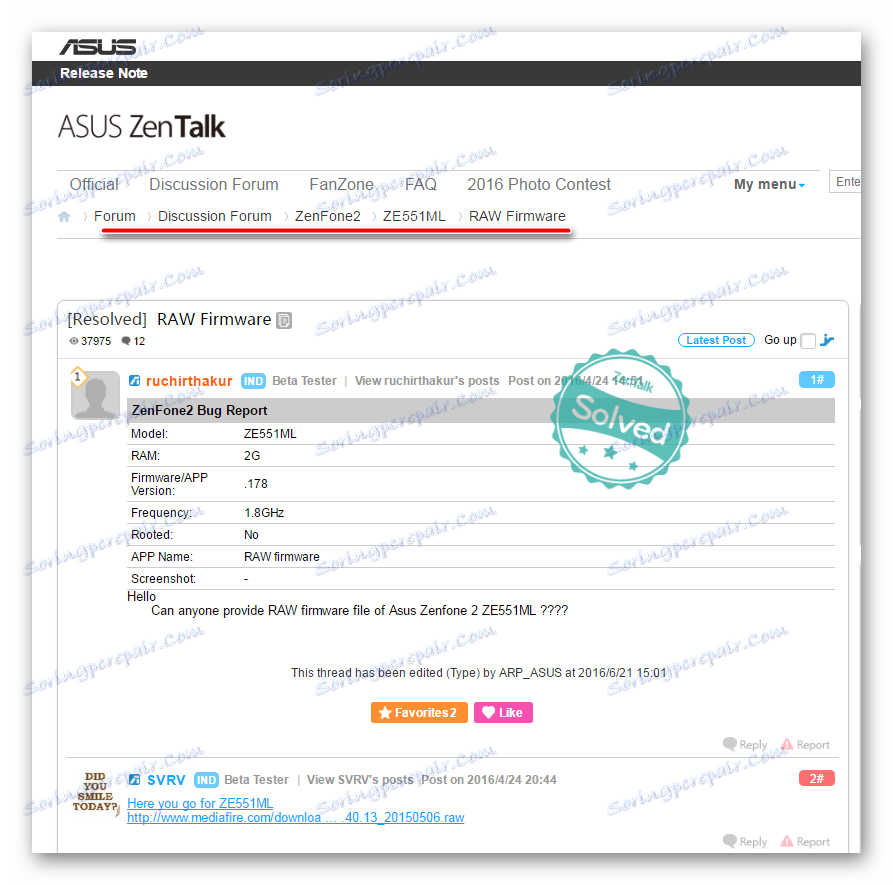
تصاویر RAW برای ASUS ZE551ML را از انجمن رسمی دانلود کنید
برای پیاده سازی موفقیت آمیز ASUS ZE551ML، توصیه می شود از نرم افزار RAW تا نسخه 2.20.40.165 شامل استفاده کنید. علاوه بر این، از Asus FlashTool نسخه 1.0.0.17 استفاده می کنیم. امکان استفاده از نسخه های جدیدتر برنامه وجود دارد، اما تجربه نشان می دهد که در این نوع خطاها در فرآیند از مطالعه خارج نمی شوند. شما می توانید نسخه دلخواه AFT را دانلود کنید اینجا .
- ما دستگاه را به حالت "Bootloader" منتقل میکنیم. برای انجام این کار، گوشی هوشمند را کاملا خاموش کنید و کلید « Volume +» را هنگامی که دستگاه خاموش است، پایین نگه دارید. سپس، بدون انتشار آن، دکمه Power را فشار داده و هر دو دکمه را تا لرزش دوگانه نگه دارید، پس از آن ما Power را آزاد میکنیم و Volume + ادامه می یابد.
![Asus Zenfone 2 ZE551ML به حالت Fastboot سوئیچ می کند]()
"جلد +" باید تا ظاهر صفحه با تصویر یک ربات و منو برای انتخاب حالت برگزار شود.
- راننده را نصب کنید، اگر قبلا نصب نباشد. ما صحت نصب آنها را در "مدیریت دستگاه" با اتصال دستگاه در حالت Fastboot به پورت USB بررسی می کنیم. تصویر مشابه باید مشاهده شود:
![ASUS Zenfone 2 disboot USB-mode fastboot]()
یعنی رابط کاربری "Android Bootloader Android" به درستی شناسایی خواهد شد. اطمینان حاصل کنید، تلفن هوشمند را از کامپیوتر خاموش کنید. ما از حالت "Bootloader" خارج نمی شویم، همه ی دستکاری های بعدی در این وضعیت بسیار وسیع انجام می شود.
- دانلود، نصب
![Asus Zenfone 2 ZE551ML نصب AFT]()
و راه اندازی Asus فلش ابزار.
- در AFT، شما باید مدل ZE551ML را از لیست کشویی در گوشه بالا سمت چپ پنجره انتخاب کنید.
- ما گوشی هوشمند را به پورت USB متصل می کنیم. پس از اتصال به AFT، شماره سریال دستگاه تعیین می شود.
- مسیر مسیر فایل RAW پیش بارگذاری را مشخص کنید. برای انجام این کار، دکمه مخصوص (1) را در برنامه فشار دهید، در پنجره اکسپلورر که باز می شود، فایل مورد نظر خود را پیدا کنید و دکمه «باز» را تایید کنید.
- همه چیز تقریبا آماده است تا فرآیند ضبط اطلاعات را در بخش حافظه دستگاه آغاز کند. توصیه می شود بخش های حافظه «داده ها» و «حافظه پنهان» را قبل از گرفتن عکس، پاک کنید. برای انجام این کار، «پاک کردن داده ها:» را به موقعیت «بله» تبدیل کنید .
- شماره سریال دستگاه تعیین شده را با کلیک روی دکمه سمت چپ ماوس در خط مربوطه انتخاب کنید.
- روی دکمه "شروع" در بالای پنجره کلیک کنید.
- ما نیاز به قالب بخش "داده ها" را با کلیک بر روی دکمه "بله" در پنجره پرس و جو تأیید می کنیم.
- فرایند سیستم عامل آغاز خواهد شد. دایره نزدیک شماره سریال دستگاه زرد خواهد شد و "تصویر فلش ..." در قسمت "توضیحات" ظاهر می شود.
- ما در حال انتظار برای اتمام مراحل است. در انتهای آن، دایره در کنار شماره سریال سبز خواهد شد و تایید در قسمت «شرح» نمایش داده می شود: «فلش تصویر با موفقیت» .
- گوشی هوشمند به طور خودکار راه اندازی مجدد خواهد شد. شما می توانید آن را از کامپیوتر جدا کنید و منتظر بمانید تا روی صفحه شروع Android ظاهر شود. اولین راه اندازی ZE551ML پس از دستکاری از طریق Asus Flash Tool بسیار طولانی است.
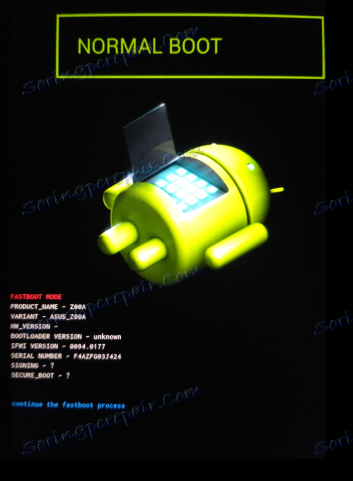
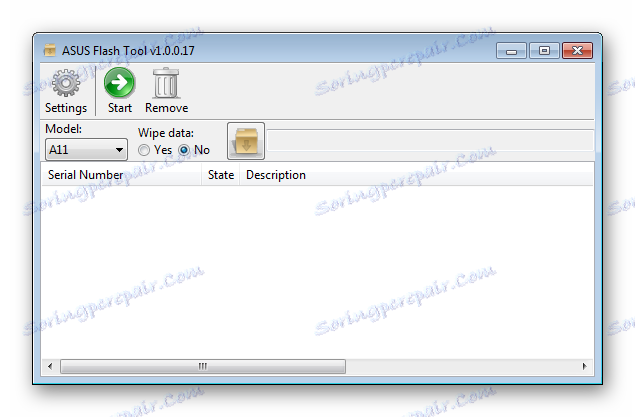
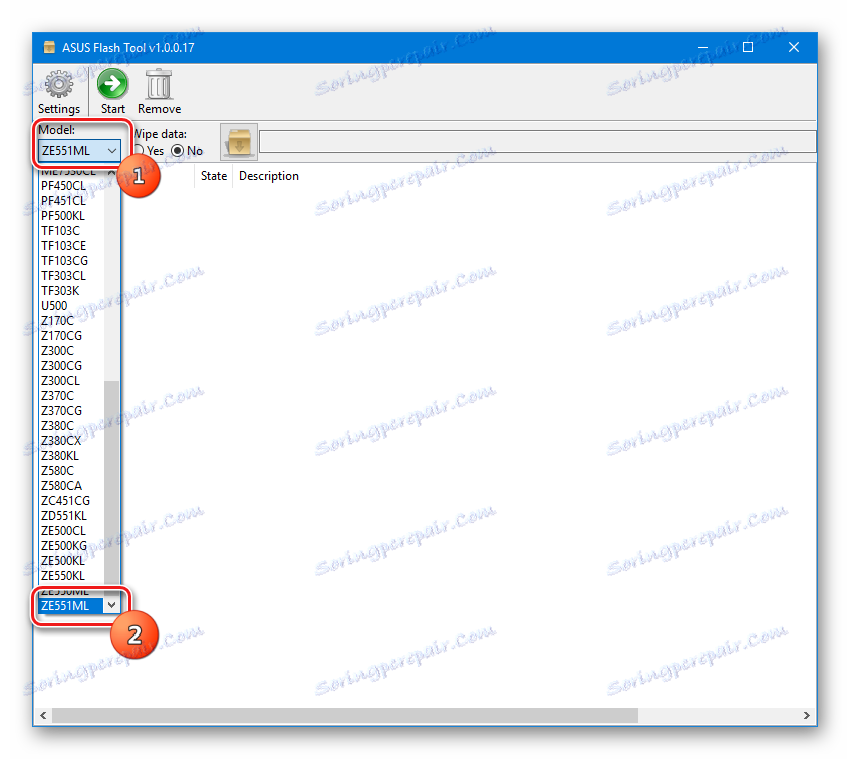
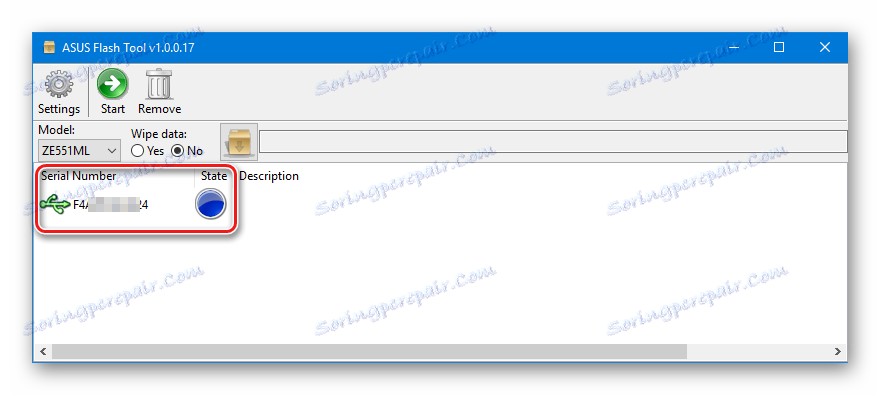
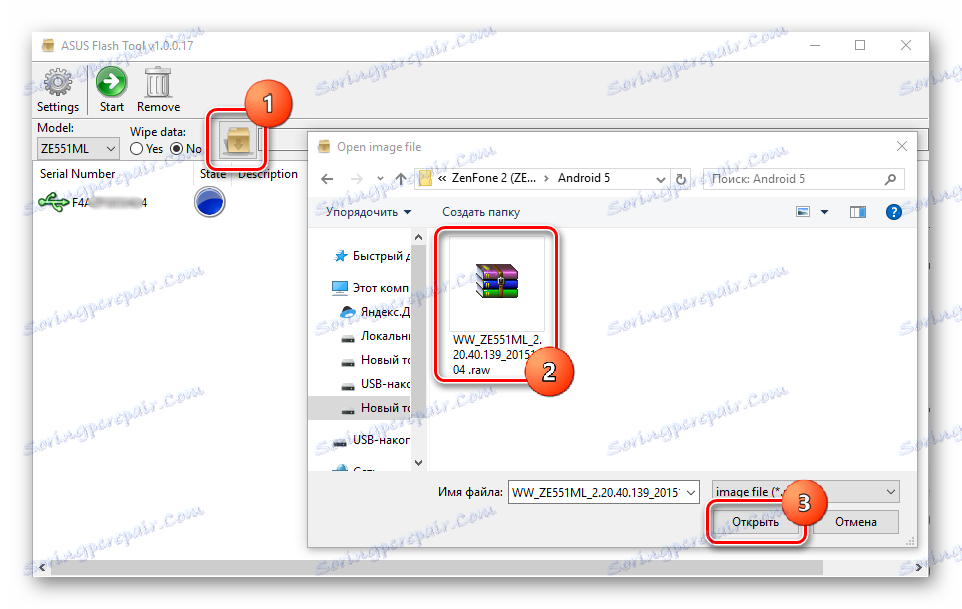
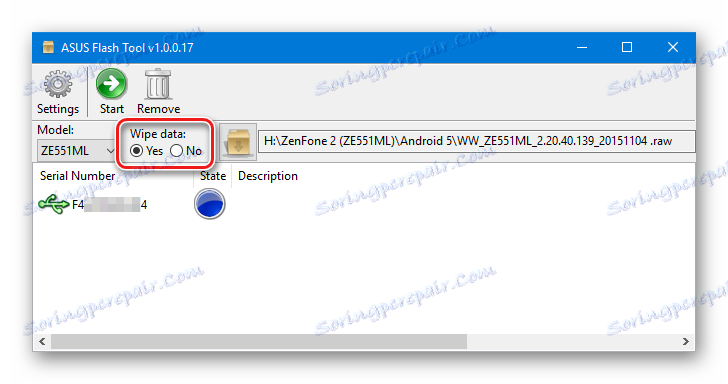
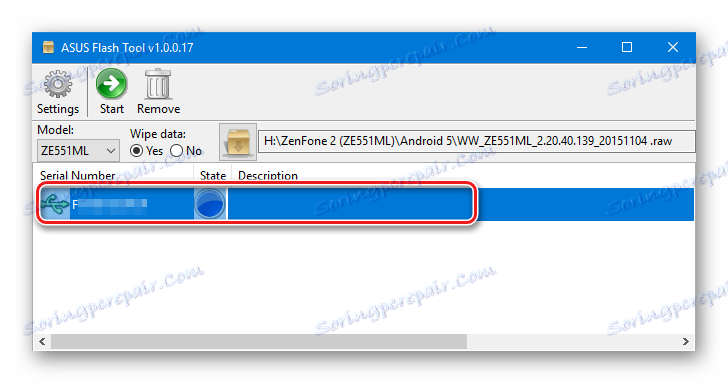
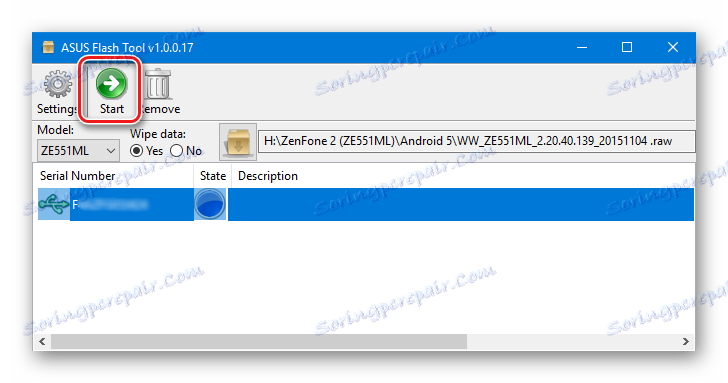
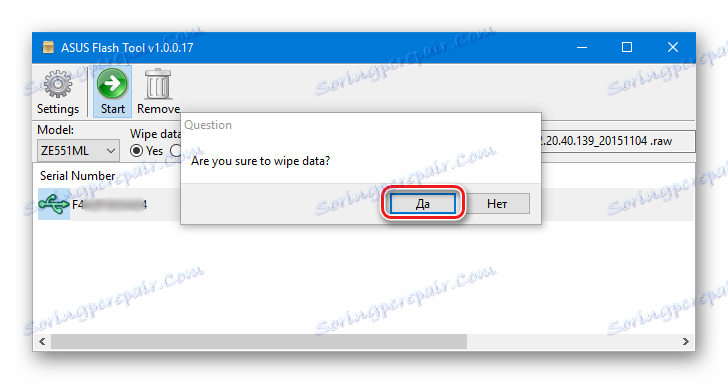
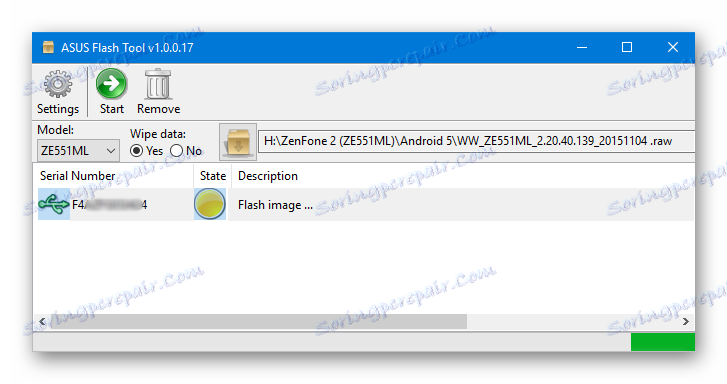
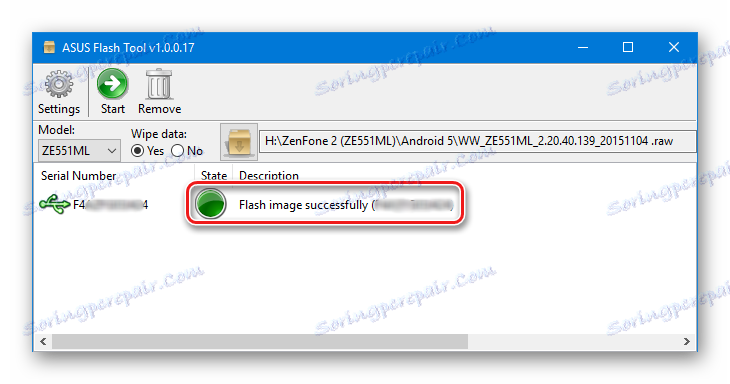
روش 3: بازیابی کارخانه + ADB
یکی دیگر از روش های موثر برای دستکاری بخش های حافظه Zenfone 2، استفاده از ترکیبی از ابزارها مانند محیط بازیابی کارخانه، آدب و Fastboot . این روش نصب نرم افزار در گوشی هوشمند می تواند برای بازگرداندن نسخه نرم افزاری یا به روز رسانی استفاده شود. همچنین، در برخی موارد، با استفاده از دستورالعمل های زیر می توانید یک دستگاه غیر کارآمد را بازگردانید.
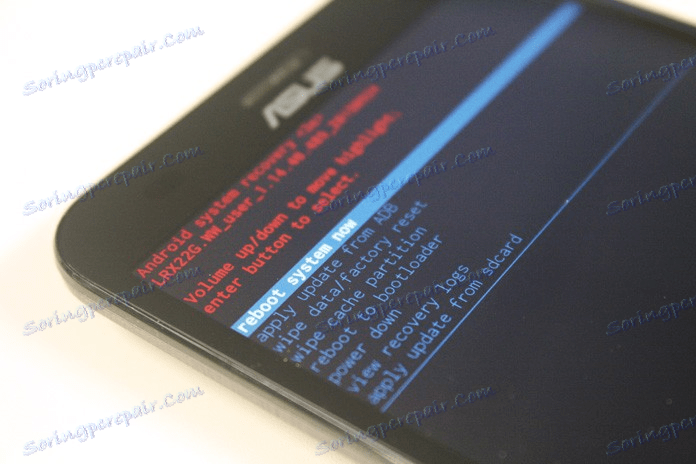
مشکل در استفاده از روش ممکن است از سردرگمی نسخه های فایل های مورد استفاده ناشی شود. در اینجا شما باید قوانین ساده را دنبال کنید. دستگاه باید بازیابی مربوط به نسخه سیستم عامل نصب شده را داشته باشد. به عنوان مثال در مثال زیر، اگر هدف نصب نرم افزار WW-2.20.40.59 باشد ، شما نیاز به بازسازی کارخانه از همان نسخه نرم افزار در فرمت * .img دارید . تمام فایلهای لازم که در مثال زیر مورد استفاده قرار گرفت برای دانلود در لینک قابل دسترسی است:
دانلود فایل های نرم افزاری و تصویر بازیابی برای Zenfone 2
- همه چیزهایی را که نیاز دارید دانلود کنید و آن را در یک پوشه جداگانه در درایو C: رونویسی کنید. فایل * .zip حاوی اجزای نرم افزاری برای نوشتن در قسمت های حافظه گوشی هوشمند نام نرم افزار firmware.zip نامیده می شود. فایل های پوشه باید فرم زیر را داشته باشند.
![فایل های ASUS Zenfone ZE551ML برای سیستم عامل در اکسپلورر]()
یعنی حاوی فایل های adb.exe ، fastboot.exe ، firmware.zip ، recovery.img .
- ما تلفن را به حالت "Bootloader" منتقل میکنیم. این را می توان با انجام مراحل 1 و 2 روش نصب از طریق AFT توصیف شده در بالا انجام می شود. یا از طریق ADB -
adb reboot-bootloaderفرمان را به دستگاه متصل به پورت USB ارسال کنید. - بعد از دانلود دستگاه به "Bootloader"، دستگاه را به پورت USB متصل می کنیم و از طریق boot سریع ضبط می کنیم. تیم -
fastboot flash recovery recovery.img - پس از پاسخ "OKAY ... finished .." در خط فرمان در دستگاه ظاهر می شود، بدون قطع آن از کامپیوتر، از دکمه های حجم برای انتخاب "RECOVERY MODE" استفاده کنید. پس از انتخاب، کلید "Power" را در گوشی هوشمند به طور خلاصه فشار دهید.
- دستگاه راه اندازی مجدد خواهد شد ما منتظر ظاهر تصویر اندرویدی کوچک بر روی صفحه با کتیبه "Error" هستیم .
![Asus Zenfone 2 ZE551ML ورود به بازیابی]()
برای مشاهده موارد منو از بازیابی، ما دکمه Power را در تلفن هوشمند نگه داریم و به طور خلاصه کلید Volume + را فشار دهید.
- ناوبری از طریق نقاط بازیابی با استفاده از کلید های "Volume +" و " Volume- " انجام می شود، تأیید انتخاب فرمان، با فشار دادن دکمه Power است .
- توصیه می شود که از بین بردن - روش فرمت بخش "داده ها" و "حافظه پنهان" . مورد مناسب در محیط بازیابی - "پاک کردن داده / تنظیم مجدد کارخانه" .
![Asus Zenfone2 ZE551ML کارخانه بازیابی پاک کردن تاریخ]()
و سپس ما شروع روند را تایید می کنیم - آیتم "بله - حذف تمام داده های کاربر" .
- ما تا انتهای فرآیند تمیزکاری صبر می کنیم و به نوشتن نرم افزار به بخش های حافظه ادامه می دهیم. آیتم "درخواست به روز رسانی از بانک انکشاف آسیایی" را انتخاب کنید
![Asus Zenfone2 ZE551ML به روز رسانی از ADB اعمال می شود]()
پس از تغییر به پایین صفحه گوشی، به نظر می رسد یک دعوت نامه به بسته نرم افزاری مربوطه از طریق ADB به تلفن ارسال شود.
- در خط فرمان ویندوز، دستور
adb sideload firmware.zipوارد کنید و کلید "Enter" را فشار دهید. - فرآیند طولانی انتقال فایل ها به بخش های حافظه دستگاه آغاز خواهد شد. ما منتظر اتمام آن هستیم. در انتهای روش، کتیبه "مجموع xfer: 1.12x" در خط فرمان ظاهر می شود .
- نصب نرم افزار کامل است. شما می توانید گوشی هوشمند را از کامپیوتر جدا کنید و برای اطمینان، دوباره "پاک کردن داده ها / تنظیم مجدد کارخانه" را انجام دهید. سپس با انتخاب گزینه "سیستم راه اندازی مجدد سیستم" ، گوشی هوشمند را دوباره راه اندازی می کنیم .
- اولین راه اندازی بسیار طولانی است، ما منتظر نسخه ای بودیم که در اندرویدی خیس شده بودیم.
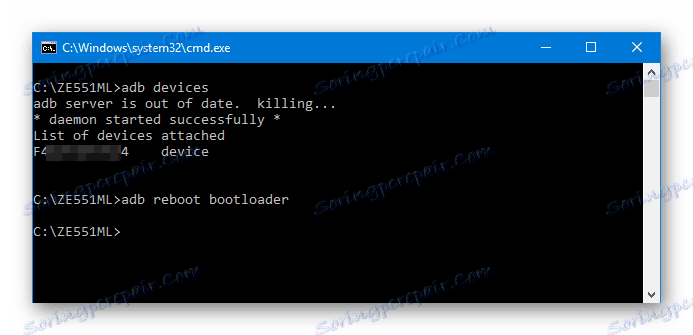
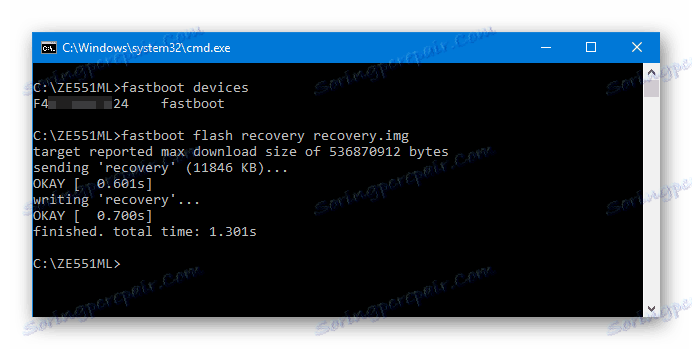

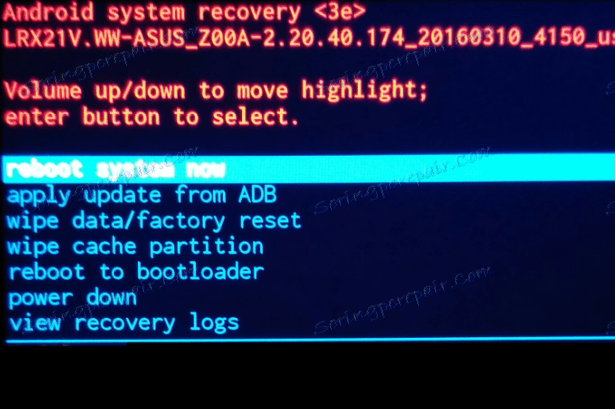
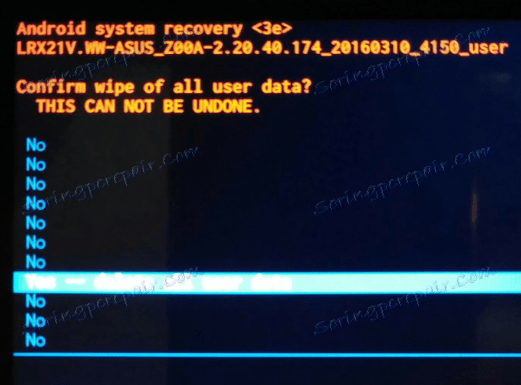
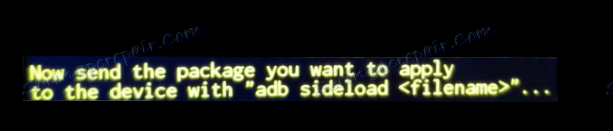
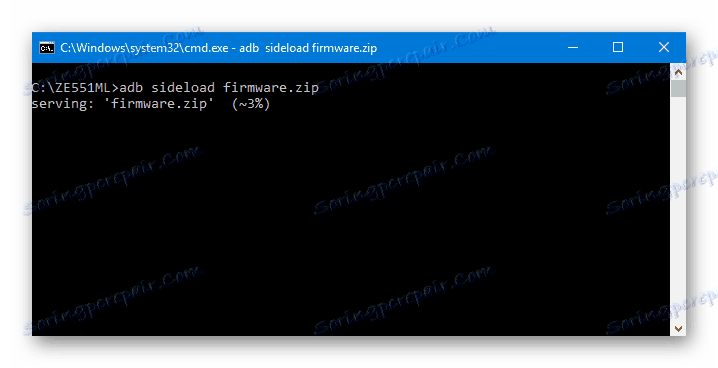
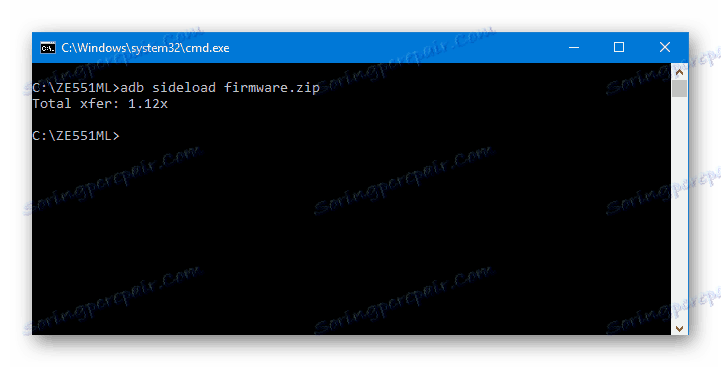
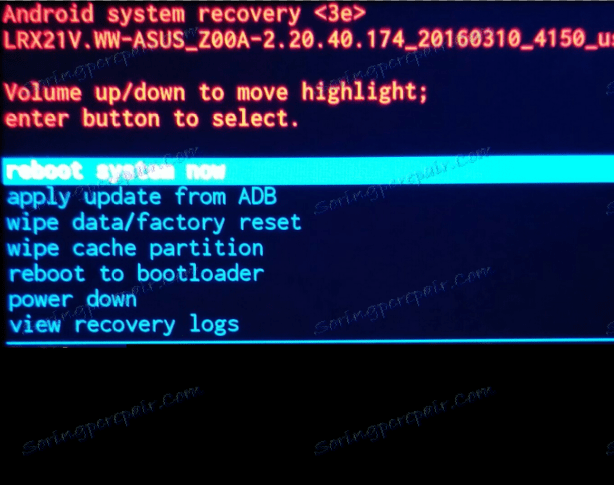
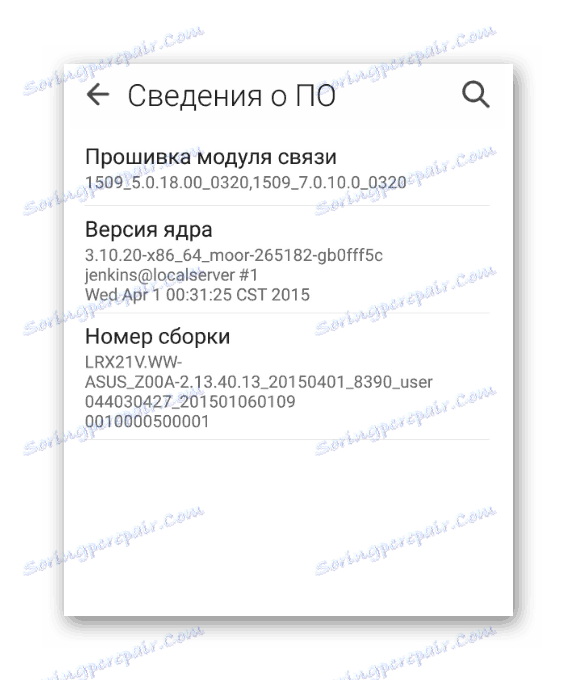
روش 4: نرم افزار سفارشی
نصب نسخه های غیر رسمی آندروید تبدیل شده است یک راه بسیار محبوب برای به طور کامل جایگزین نرم افزار بسیاری از گوشی های هوشمند. بدون در نظر گرفتن مزایا و معایب سفارشی، برای ZenFone 2، از جمله نوع ZE551ML مورد توجه قرار گرفته است، بسیاری از نسخه های اصلاح شده و کاملا اصلاح شده اندرویدی منتشر شده است.

انتخاب یک سفارشی خاص فقط به تنظیمات کاربر و نیازهای آن بستگی دارد. نصب تمام نرم افزارهای غیر رسمی با انجام مراحل زیر انجام می شود.
به عنوان مثال، امروز یکی از محبوب ترین راه حل ها - میوه آثار تیم Cyanogen است. متأسفانه، نه چندان دور، توسعه دهندگان پروژه خود را متوقف کردند اما در همان زمان تحت استفاده قرار گرفت. CyanogenMod 13 یکی از پایدار ترین سفارشی ها برای دستگاه مورد نظر است. شما می توانید فایل مورد نیاز برای نصب توسط لینک دانلود کنید:
آخرین نسخه رسمی CyanogenMod 13 برای ZE551ML را دانلود کنید
مرحله 1: باز کردن boot loader
شرکت ZenFone 2 گوشی هوشمند Asus بوت لودر به طور پیش فرض مسدود شده است. این عامل غیرممکن است که محیط های مختلف بازیابی اصلاح شده و به همین ترتیب، نرم افزارهای سفارشی نصب شود. در عین حال، محبوبیت چنین راه حل هایی قطعا توسط توسعه دهندگان به رسمیت شناخته شده است و کاربر می تواند، در صورت دلخواه، بوت لودر را باز کند و به طور رسمی.
راه رسمی برای باز کردن بوت لودر Asus ZE551ML تنها در Android 5 در دسترس است. بنابراین، اگر نسخه جدیدتر نصب شده باشد، پنل Android را از طریق AFT فلش کنید. مراحل روش 2 را که در بالا توضیح داده شده در این مقاله انجام دهید.
- دانلود نرم افزار باز کردن قفل نرم افزار را از وب سایت رسمی ASUS دانلود کنید. تب "نرم افزار" .
- ما فایل APK دریافت شده را در حافظه دستگاه قرار می دهیم.
- سپس نصب کنید ممکن است مجوز نصب برنامه ها را از منابع ناشناخته مجوز بگیرید. برای انجام این کار، ما مسیر «تنظیمات» - «امنیت» - «منابع ناشناخته» را می بینیم و به سیستم امکان انجام عملیات را با برنامه های دریافت شده از سوی Play Store می دهیم.
- نصب ابزار باز کردن ابزار بسیار سریع است. پس از اتمام، ابزار را اجرا کنید.
- ما در مورد خطرات خواندن، آنها را درک می کنیم، شرایط استفاده را می پذیریم.
- قبل از شروع عملیات، لازم است که یک بار دیگر آگاه سازی برنامه از اقدامات خود را با تایید کادر جعبه مناسب تایید کنید و سپس دکمه را برای شروع روش باز کردن فشار دهید "برای شروع باز کردن قفل" را فشار دهید . پس از فشار دادن دکمه "OK" در آخرین پنجره اطلاع رسانی، گوشی هوشمند به حالت "Bootloader" راه اندازی مجدد خواهد شد.
- روند باز کردن اتوماتیک است. پس از یک دستکاری کوتاه، کتیبه "باز کردن قفل با موفقیت ... راه اندازی مجدد پس از ..." به نظر می رسد.
- پس از اتمام عملیات، گوشی هوشمند دوباره راه اندازی می شود با بوت لودر باز شده. تأیید واقعیت انحلال تغییر رنگ پس زمینه انیمیشن بوت هنگام روشن شدن، از سیاه و سفید است.
دانلود نرم افزار Unlock Device برای Asus ZE551ML را از سایت رسمی دانلود کنید
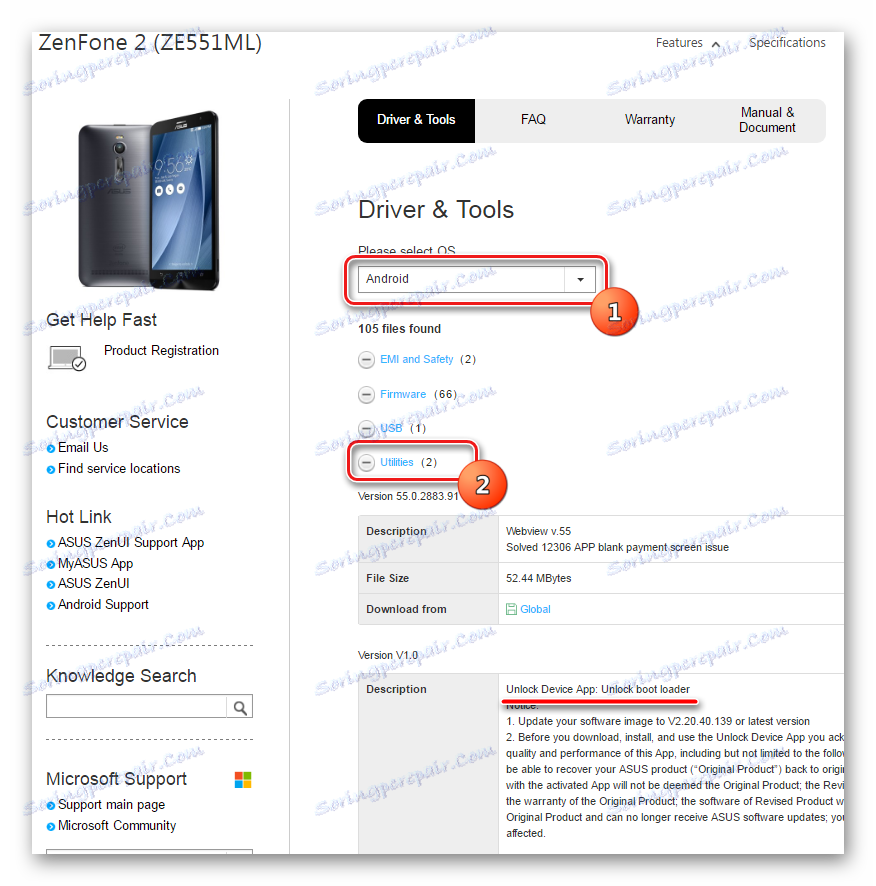
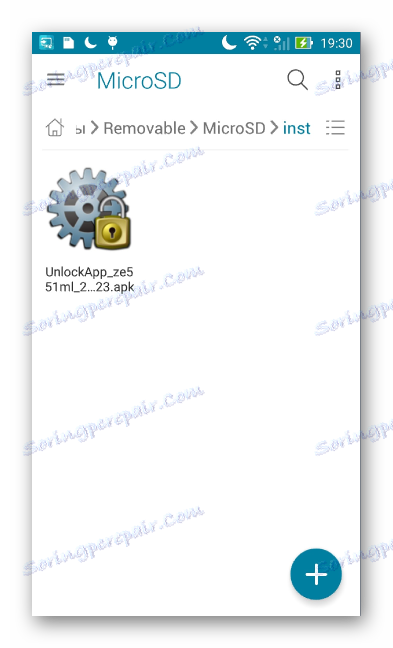
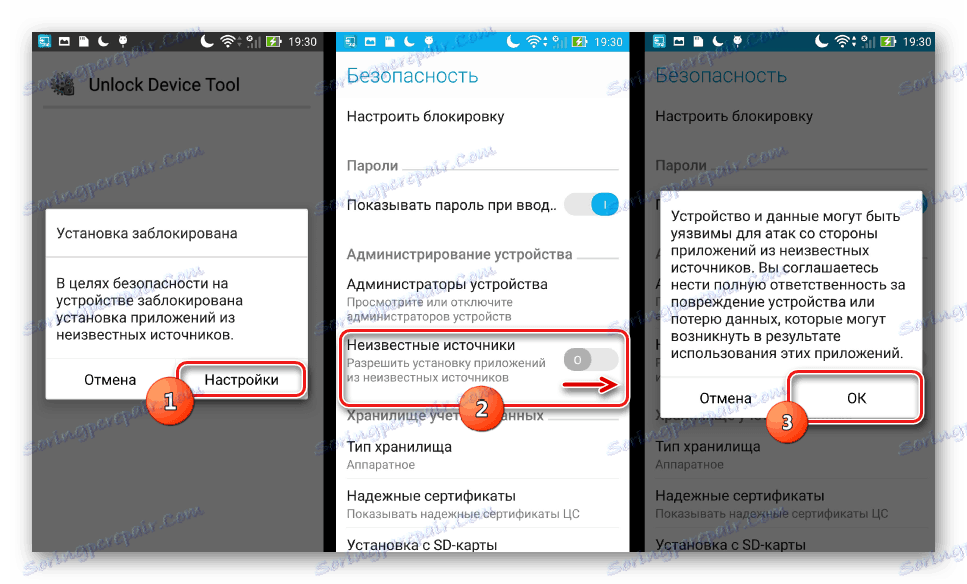
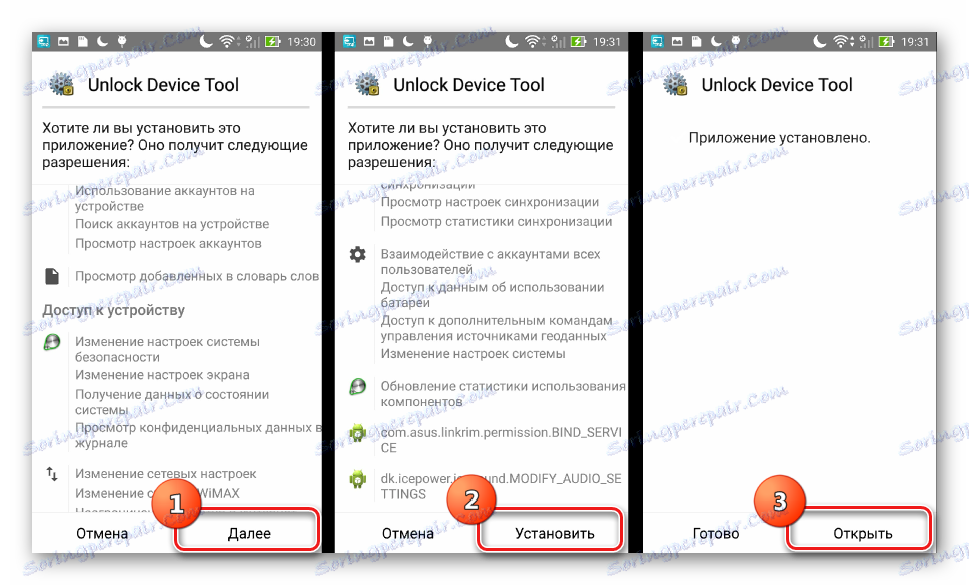
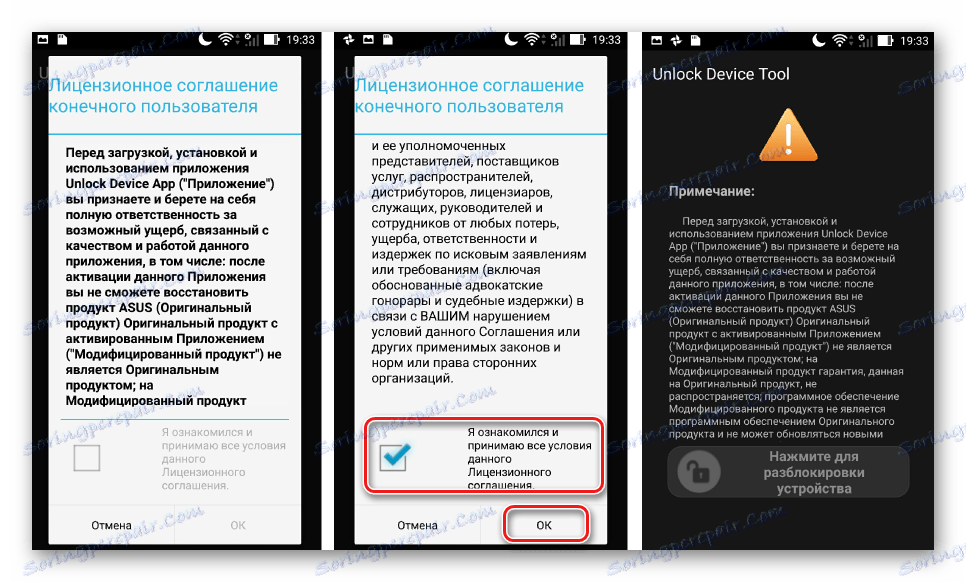
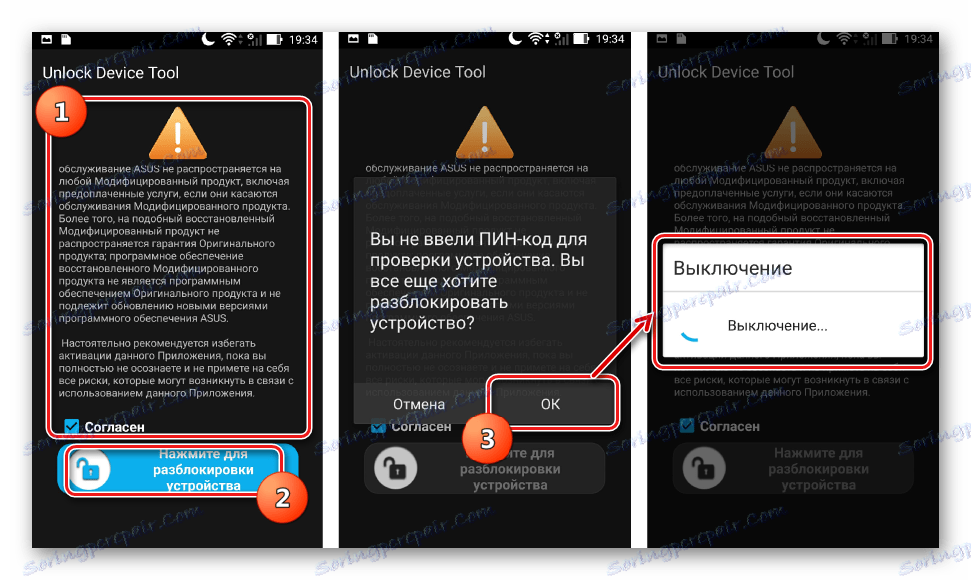
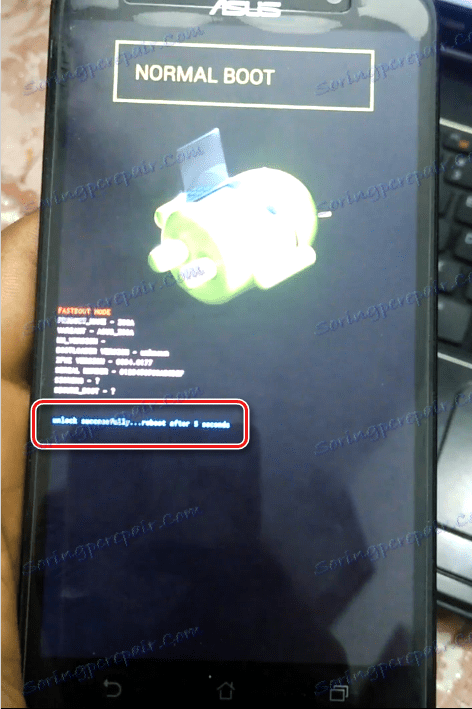

مرحله 2: نصب TWRP
برای نوشتن سیستم عامل سفارشی به قسمت های حافظه ZenFone 2، به اصلاح اصلاح نیاز خواهید داشت. مناسب ترین راه حل است TeamWin بازیابی . علاوه بر این، سایت توسعه دهنده دارای نسخه رسمی محیط برای Zenfone 2 ZE551ML است.
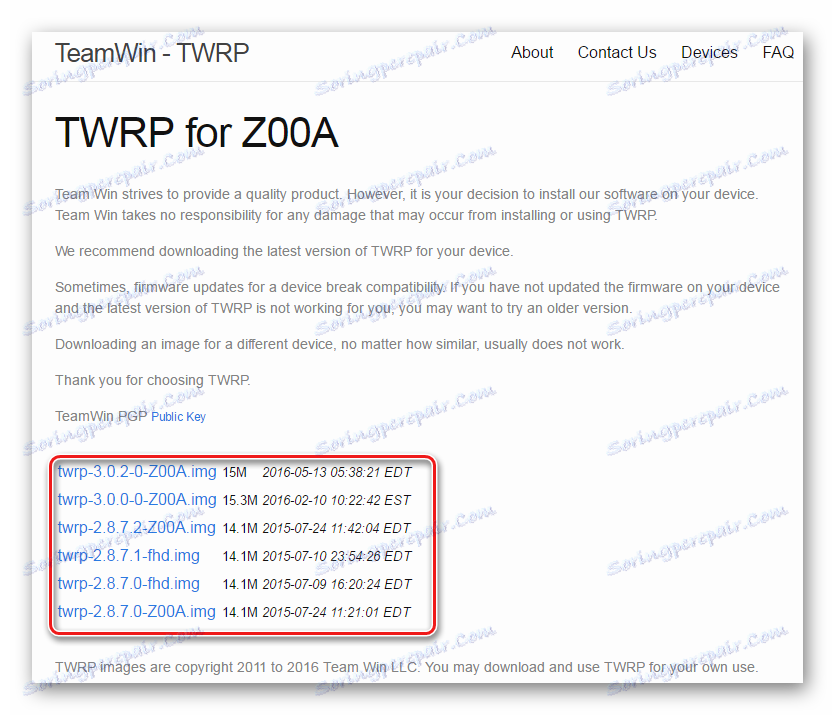
دانلود تصویر TWRP برای Asus ZE551ML از وب سایت رسمی
- تصویر TVRP-recovery را دانلود کنید و فایل را در پوشه ای با ADB ذخیره کنید.
- TWRP را از طریق Fastboot نصب کنید، به دنبال مراحل مشابه مراحل فوق شماره 2-3 از روش سیستم عامل ZE551ML از طریق بازسازی کارخانه + ADB.
- بوت شدن به TWRP روش ورودی مشابه دستورالعمل فوق برای بازیابی کارخانه است.
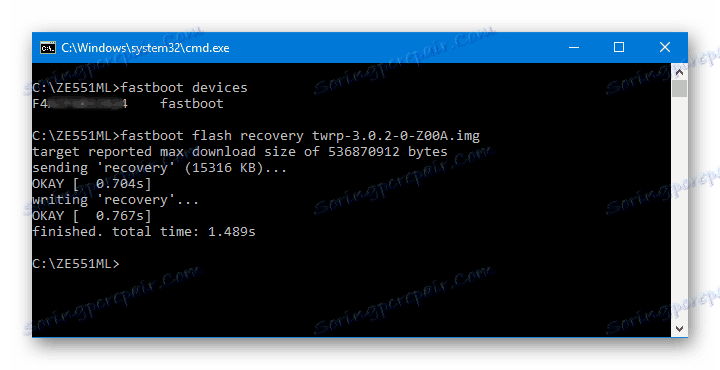
مرحله 3: نصب CyanogenMod 13
برای نصب هر نرم افزار سفارشی در ZenFone 2، شما باید کلیه اقدامات استاندارد را در یک محیط بازیابی اصلاح شده انجام دهید، به عنوان مثال اطلاعات را از فایل زیپ به بخش حافظه دستگاه ارسال کنید. جزئیات مراحل برای سیستم عامل از طریق TWRP در مقاله در لینک زیر شرح داده شده است. در اینجا ما تنها با برخی از تفاوت های ظریف ZE551ML متوقف خواهیم شد.
درس: چگونه یک دستگاه Android را از طریق TWRP فلش کنم
- فایل zip را با سیستم عامل خود دانلود کنید و آن را در حافظه داخلی دستگاه یا کارت حافظه قرار دهید.
- قبل از تغییر به سفارشی و، در صورت لزوم، بازگشت به سیستم عامل رسمی، ما باید بخش های "Data" و "Cache" را فرمت کنیم.
- CyanogenMod 13 را با انتخاب گزینه "نصب" در بازیابی نصب کنید.
- CyanogenMod شامل خدمات Google نیست. اگر شما نیاز به استفاده از آنها دارید، باید یک بسته ویژه Gapps فلش کنید. شما می توانید فایل مورد نیاز را با لینک دانلود کنید:
دانلود Gapps برای CyanogenMod 13
هنگام استفاده از سایر ابزارهای سفارشی که بر اساس نسخه دیگری از Android هستند، یا اگر می خواهید / نیاز دارید لیست گسترده ای از برنامه ها را از Google نصب کنید، بسته ی مورد نیاز را از وب سایت رسمی پروژه OpenGapps در لینک دانلود کنید:
OpenGapps را از سایت رسمی دانلود کنید.
برای دریافت بسته درست با Gapps، در مورد Zenfone 2، در صفحه دانلود، سوئیچ را تنظیم کنید:
- در قسمت "Platform" - "x86"؛
- "آندروید" نسخه سیستم عامل است که بر اساس سفارشی؛
- "Variant" - ترکیب بسته برنامه ها و خدمات گوگل.
![OpenGapps را از سایت خارج کنید]()
و دکمه "دانلود" (4) را فشار دهید.
- مراحل نصب بسته Gapps از طریق TWRP شبیه به اجزای سیستم دیگری از طریق اصلاح اصلاح شده است.
- پس از اتمام تمام دستکاری ها، ما دوباره پاک کردن بخش های "Data" ، "Cache" و "Dalvik" را انجام می دهیم.
- راه اندازی مجدد به آندروید تغییر یافته.
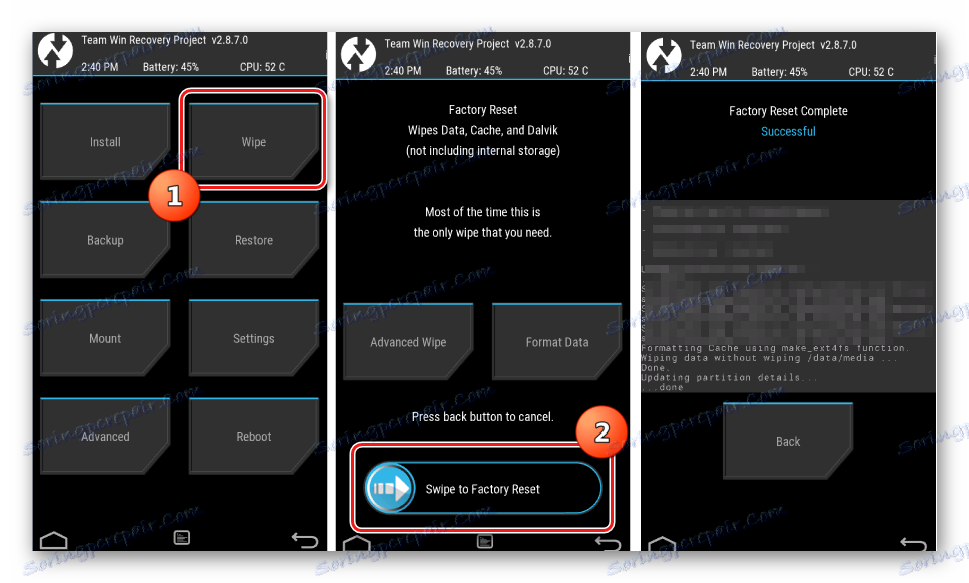
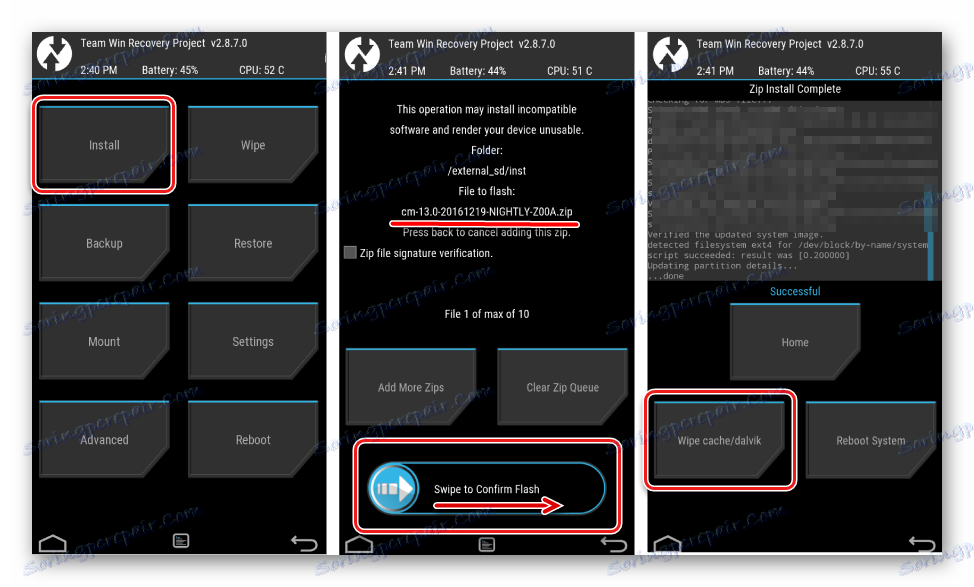
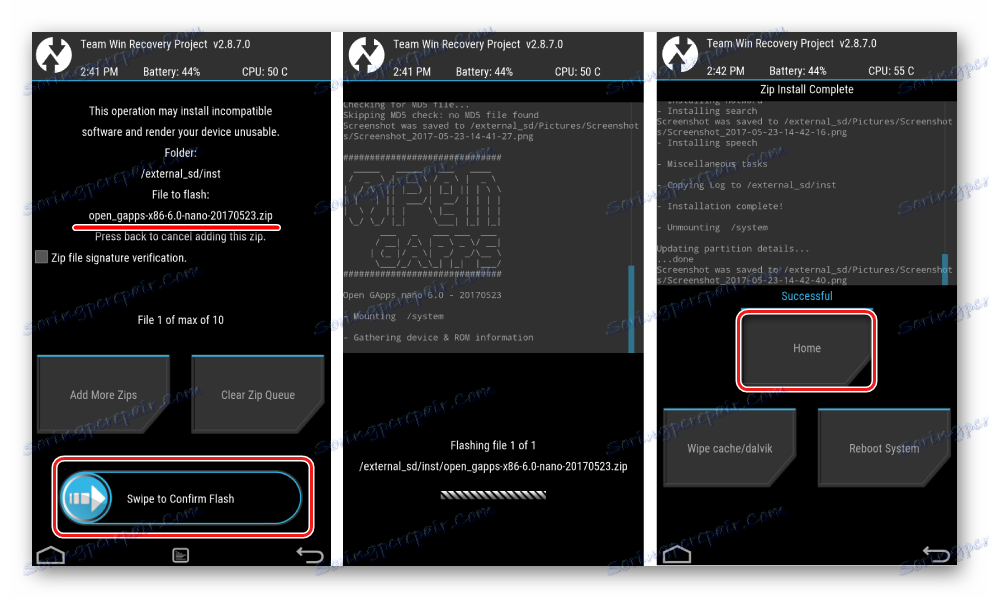
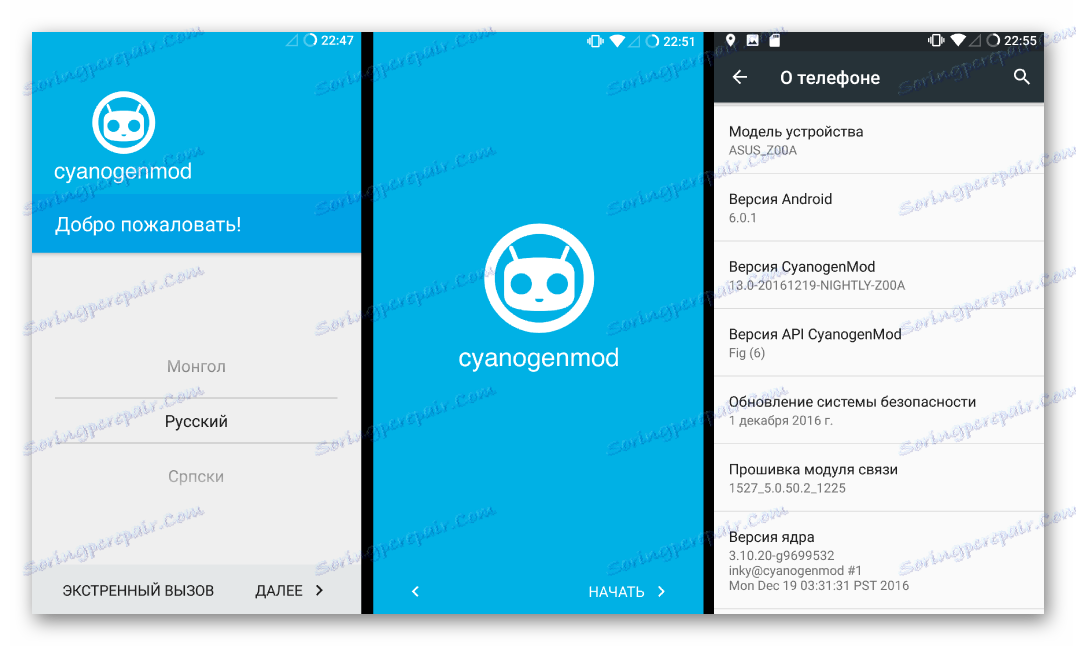
در پایان، من می خواهم توجه داشته باشم که دستکاری با بخش نرم افزاری ASUS ZenFone 2 ZE551ML به همان اندازه دشوار است که ممکن است در نگاه اول ظاهر شود. مهم است که توجه به آماده سازی روند و به طور واضح توصیه های انجام شود. در این مورد، روش نصب نرم افزار جدید در گوشی های هوشمند زمان زیادی را صرف نمی کند و نتایج دلخواه را به ارمغان می آورد.